Настройка формы добавления клиента
Для настройки карточки клиента (видимости стандартных полей в ней, а так же добавления ваших собственных) нужно перейти в меню "Настройки" (в правом верхнем углу), затем там нажать на кнопку "Настройки карточки клиента".
В верхнем блоке "Отображение полей в форме редактирования клиента" выставляется видимость стандартных полей. Если вам не нужны какие-то поля (например, Никнейм и/или Количество детей), то достаточно просто снять галочку с этого поля, и оно больше не будет отображаться ни в форме создания и редактирования клиентов, ни в их карточках. Тоже самое и с блоками "Связи с другими людьми" и т.п.
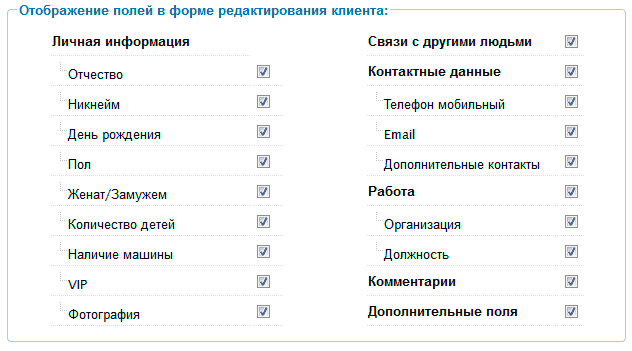
Если вам нужны свои собственные поля в карточке, то в следующем блоке "Настройка дополнительных полей" есть возможность их создать любое кол-во нужного типа.
Всего есть типов полей:
- Строка - простое поле для ввода любой строки
- Число - можно вводить только число целое число
- Флажок - простая галочка
- Список - список из произвольных значений
- Мультисписок - тоже самое что и список, только можно выбрать несколько значений одновременно, удерживая клавишу Ctrl
- Дата - поле для выбор даты
- Текст - текстовое поле на несколько строк, удобно для многострочных текстов
Пример заполнения дополнительных полей:
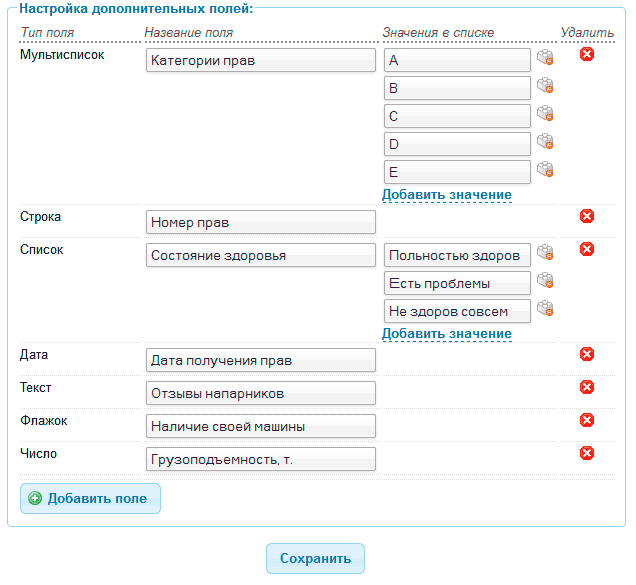
Здесь в поле "Мультисписок - Категории прав", соответственно можно выбрать несколько пунктов (у человека могут быть права нескольких категорий одновременно), зато в "Списке - Состояние здоровья" из нескольких вариантов можно выбрать только один.
Для того, чтобы добавить новое поле, нужно нажать на кнопку "Добавить поле" с зеленой иконкой, после чего выбрать тип и название нового поля. Если тип - список или мультисписок, то справа будет поле для добавления пункта в этот список. Если нужно внести в список еще одно значение, надо нажать под полем на ссылку "Добавить значение". Если вы добавили лишнюю строку, нужно нажать на иконку с конструктором со знаком стоп, для удаления значения. Для удаления всего поля нужно нажать на красную иконку справа.
Так же даже в любой момент дополнительные поля можно поменять местами, перетащив их мышкой в нужном порядке.
После того, как все настройки сделаны, нажимаете "Сохранить". После этого форма работы с клиентами автоматически изменится в соответствии со сделанными настройками.